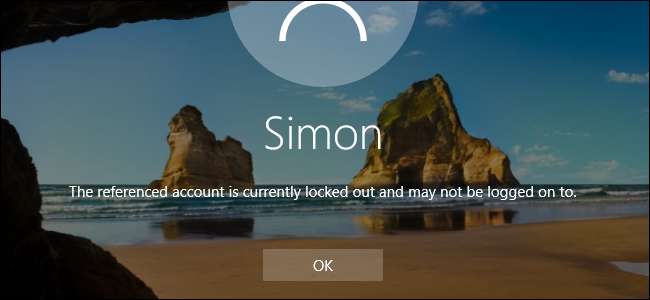
Pokud se obáváte, že se někdo pokusí uhodnout vaše heslo pro Windows, můžete nechat Windows dočasně zablokovat pokusy o přihlášení po určitém počtu neúspěšných pokusů.
Za předpokladu, že jste nenastavili Windows přihlásit se automaticky „Windows umožňuje neomezený počet pokusů o heslo pro místní uživatelské účty na přihlašovací obrazovce. I když je to užitečné, pokud si nepamatujete své heslo, nabízí také dalším lidem, kteří mají fyzický přístup k vašemu počítači, neomezený počet pokusů o přístup. I když stále existují způsoby, jak mohou lidé obejít nebo resetovat heslo , nastavení počítače na dočasné pozastavení pokusů o přihlášení po několika neúspěšných pokusech může přinejmenším pomoci zabránit náhodným pokusům o vloupání, pokud používáte místní uživatelský účet. Zde je návod, jak to nastavit.
PŘÍBUZNÝ: Jak provést automatické přihlášení k počítači se systémem Windows 10, 8 nebo 7
Než začnete, pár krátkých poznámek. Pomocí tohoto nastavení můžete někoho nechat žertovat tím, že několikrát nesprávně zadáte heslo a na nějaký čas tak zablokujete přístup k počítači. Bylo by rozumné mít jiný účet správce, který může odemknout běžný účet.
Tato nastavení se vztahují pouze na místní uživatelské účty , a nebude fungovat, pokud se přihlásíte k systému Windows 8 nebo 10 pomocí účtu Microsoft. Chcete-li použít nastavení blokování, budete muset obnovte svůj účet Microsoft na místní za prvé. Pokud chcete nadále používat svůj účet Microsoft, můžete se obrátit na svůj stránka nastavení zabezpečení a přihlaste se. Zde budete moci změnit věci, jako je přidání dvoustupňového ověření, nastavení důvěryhodných zařízení a další. Bohužel neexistuje žádné nastavení blokování pro účty Microsoft, které by fungovalo jako to, které zde uvádíme pro místní účty. Tato nastavení však budou fungovat dobře pro místní uživatelské účty ve Windows 7, 8 a 10.
PŘÍBUZNÝ: Všechny funkce, které vyžadují účet Microsoft ve Windows 10
Domácí uživatelé: Nastavte limit přihlášení pomocí příkazového řádku
Pokud používáte domácí verzi systému Windows, budete muset pomocí příkazového řádku nastavit limit pro pokusy o přihlášení. Tímto způsobem můžete také nastavit limit, pokud používáte edici Windows Pro nebo Enterprise, ale pokud používáte některou z těchto edic, můžete to udělat mnohem jednodušeji pomocí Editoru místních zásad skupiny (kterému se budeme věnovat o něco později) v tomto článku).
Vezměte prosím na vědomí, že budete muset dokončit všechny následující pokyny, jinak byste se mohli úplně zamknout.
Chcete-li začít, budete muset otevřít příkazový řádek s oprávněními správce. Pravým tlačítkem myši klikněte na nabídku Start (nebo stiskněte klávesu Windows + X na klávesnici), abyste otevřeli nabídku Power Users, poté klikněte na „Příkazový řádek (správce)“.
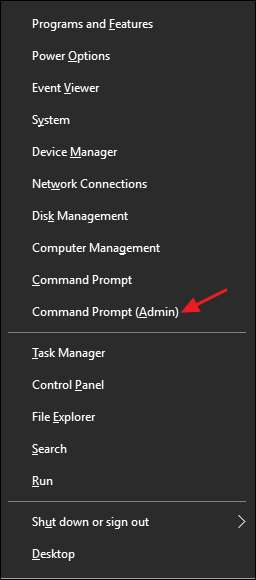
Poznámka : Pokud se v nabídce Power Users místo příkazového řádku zobrazí PowerShell, jedná se o přepínač, který vznikl s Aktualizace pro autory pro Windows 10 . Je to velmi snadné přepněte zpět na zobrazení příkazového řádku v nabídce Power Users pokud chcete, nebo můžete vyzkoušet PowerShell. Můžete dělat skoro všechno PowerShell které můžete udělat v příkazovém řádku, plus spoustu dalších užitečných věcí.
PŘÍBUZNÝ: Jak vrátit příkazový řádek zpět do nabídky Windows + X Power Users
Na výzvu zadejte následující příkaz a stiskněte klávesu Enter:
čisté účty
Tento příkaz uvádí vaše aktuální zásady hesla, které by ve výchozím nastavení měly být „Prahová hodnota blokování: Nikdy, ” což znamená, že váš účet vás nezamkne bez ohledu na to, kolikrát jste zadali nesprávné heslo.
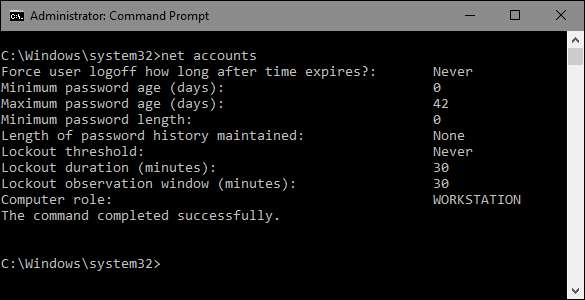
Začnete nastavením prahové hodnoty blokování na počet neúspěšných pokusů o přihlášení, které chcete povolit, než se přihlášení dočasně uzamkne. Můžete nastavit libovolné číslo, ale doporučujeme nastavit alespoň tři. Tímto způsobem máte prostor k náhodnému zadání nesprávného hesla jednou nebo dvakrát, než se uzamknete. Jednoduše zadejte následující následující příkaz a číslo na konci nahraďte počtem neúspěšných pokusů o heslo, které chcete povolit.
prahová hodnota čistých účtů / výluka: 3

Nyní nastavíte dobu blokování. Toto číslo určuje, jak dlouho, v minutách, bude účet uzamčen, pokud je dosaženo prahové hodnoty pro neúspěšné pokusy o heslo. Doporučujeme 30 minut, ale zde si můžete nastavit, co se vám líbí.
čisté účty / výluka: 30
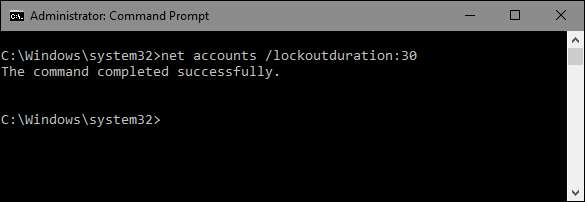
A nakonec nastavíte výlukové okno. Toto číslo určuje, jak dlouho v minutách se vynuluje čítač neúspěšných pokusů o heslo, za předpokladu, že není dosažena skutečná prahová hodnota uzamčení. Řekněme například, že doba výluky je 30 minut a prahová hodnota výluky jsou tři pokusy. Mohli byste zadat dvě špatná hesla, počkat 30 minut po posledním pokusu o špatné heslo a potom provést další tři pokusy. Pomocí následujícího příkazu nastavte zamykací okno a nahraďte číslo na konci počtem minut, které chcete použít. Znovu máme pocit, že 30 minut je dobré množství času.
čisté účty / uzamčení okna: 30
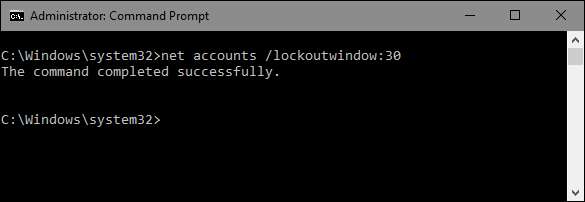
Až budete hotovi, můžete znovu zkontrolovat svá nastavení pomocí příkazu net accounts. Měli by vypadat podobně jako níže uvedená nastavení, podle toho, co jste vybrali.
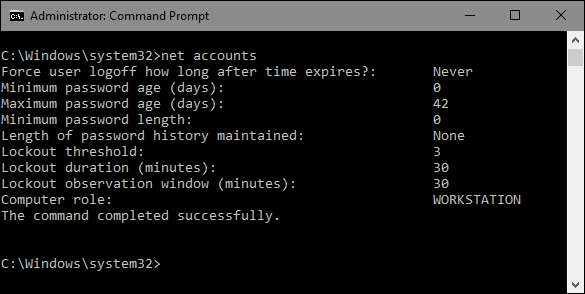
Nyní jste připraveni. Váš účet automaticky zabrání lidem v přihlášení, pokud bude heslo zadáno příliš často nesprávně. Pokud budete chtít nastavení změnit nebo odebrat, opakujte kroky s novými požadovanými možnostmi.
A v praxi to funguje takto. Přihlašovací obrazovka neposkytuje žádnou indikaci, že je nastavena prahová hodnota blokování nebo kolik máte pokusů. Všechno se bude zobrazovat jako vždy, dokud nezadáte dostatek neúspěšných pokusů o heslo, abyste dosáhli stanovené hranice. V tom okamžiku dostanete následující zprávu. Opět nic nenasvědčuje tomu, jak dlouho je účet uzamčen.
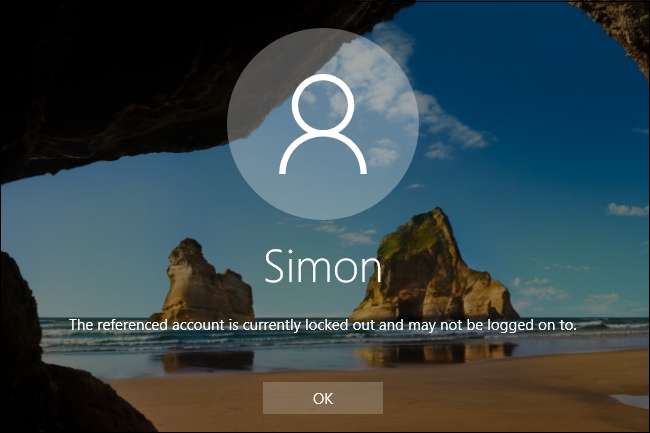
Chcete-li toto nastavení vypnout, stačí se vrátit zpět do příkazového řádku pro správu a nastavit prahovou hodnotu účtu na 0 pomocí následujícího příkazu.
prahová hodnota čistých účtů / výluka: 0
O další dvě nastavení se nemusíte starat. Nastavíte-li prahovou hodnotu výluky na 0, doba trvání uzamčení a nastavení okna uzamčení se stanou nepoužitelnými.
Uživatelé Pro a Enterprise: Nastavte limit přihlášení pomocí Editoru místních zásad skupiny
Pokud používáte edici Pro nebo Enterprise, nejjednodušší způsob, jak nastavit limit přihlášení, je pomocí Editoru místních zásad skupiny. Důležitá poznámka: je-li váš počítač součástí podnikové sítě, je velmi pravděpodobné, že nastavení zásad skupiny, které řídí limit přihlášení, je již nastaveno na úrovni domény a nahradí vše, co nastavíte v místních zásadách skupiny. A pokud jste součástí firemní sítě, měli byste se před provedením takových změn vždy poradit se svým správcem.
Skupinová politika je mocný nástroj. Pokud jste jej dosud nepoužívali, doporučujeme se dozvědět něco víc co může dělat než začnete. Také pokud chcete použít zásady pouze na konkrétní uživatele v počítači budete muset provést několik dalších kroků, abyste vše nastavili.
PŘÍBUZNÝ: Vylepšení počítače pomocí Editoru zásad skupiny
Chcete-li otevřít Editor místních zásad skupiny, stiskněte Start, zadejte „gpedit.msc“ a klikněte na výsledek. Alternativně, pokud chcete použít zásadu na konkrétní uživatele nebo skupiny, otevřete Soubor MSC, který jste vytvořili pro tyto uživatele.
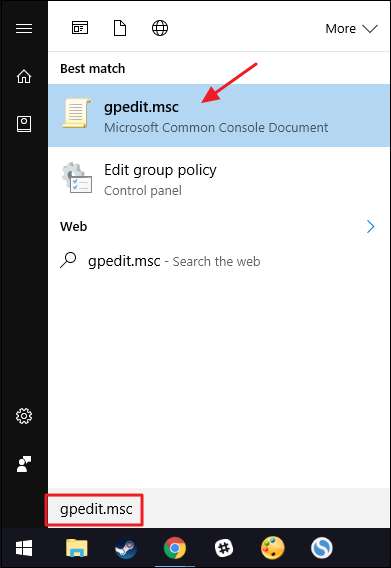
V Editoru místních zásad skupiny na levé straně přejděte na Konfigurace počítače> Nastavení systému Windows> Nastavení zabezpečení> Zásady účtu> Zásady uzamčení účtu. Na pravé straně poklepejte na nastavení „Prahová hodnota pro uzamčení účtu“.
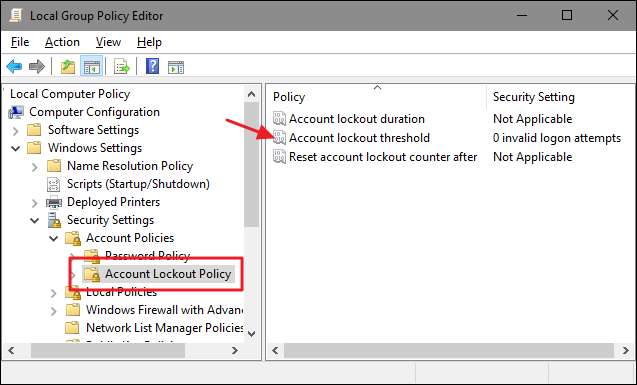
V okně vlastností nastavení je ve výchozím nastavení nastaveno „0 neplatných pokusů o přihlášení“, což ve skutečnosti znamená, že je nastavení vypnuto. Chcete-li to změnit, stačí vybrat nové číslo větší než jedna. Doporučujeme nastavit toto nejméně na tři, abyste se ujistili, že se nevymknete ze svého vlastního systému, když sami omylem zadáte nesprávné heslo. Až budete hotovi, klikněte na „OK“.
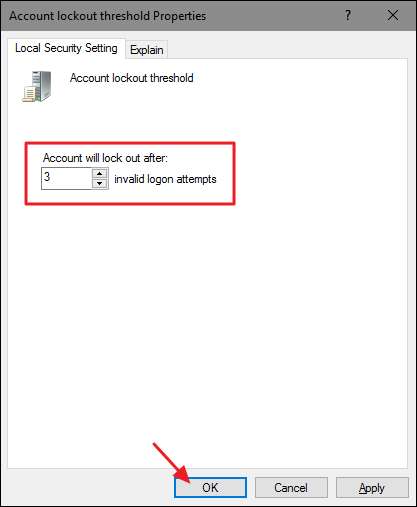
Windows nyní automaticky nakonfiguruje dvě související nastavení na třicet minut. „Trvání uzamčení účtu“ určuje, jak dlouho je počítač uzamčen proti dalším pokusům o přihlášení, když je splněna nastavená prahová hodnota pro uzamčení účtu. „Resetovat počítadlo uzamčení účtu po“ určuje, kolik času musí uplynout po posledním neúspěšném pokusu o heslo, než se vynuluje počítadlo prahové hodnoty. Řekněme například, že zadáte neplatné heslo a hned poté zadáte jiné neplatné heslo, ale nezkoušíte to potřetí. Třicet minut po druhém pokusu (alespoň podle nastavení, které jsme zde použili) by se čítač resetoval a mohli byste mít další tři pokusy.
Zde tyto hodnoty nemůžete změnit, takže stačí kliknout na tlačítko „OK“.
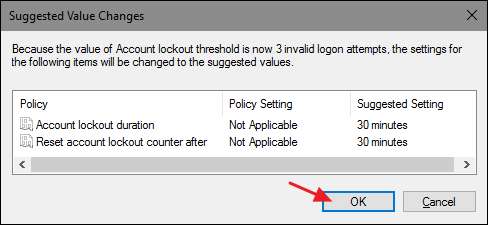
Zpět v hlavním okně Editoru místních zásad skupiny uvidíte, že se všechna tři nastavení ve složce „Zásady uzamčení účtu“ změnila, aby odrážela novou konfiguraci. Můžete změnit kterékoli z nastavení poklepáním na ně a otevřete jejich okna vlastností, ale upřímně řečeno, třicet minut je docela solidní nastavení jak pro dobu blokování, tak pro vynulování počítadla blokování.
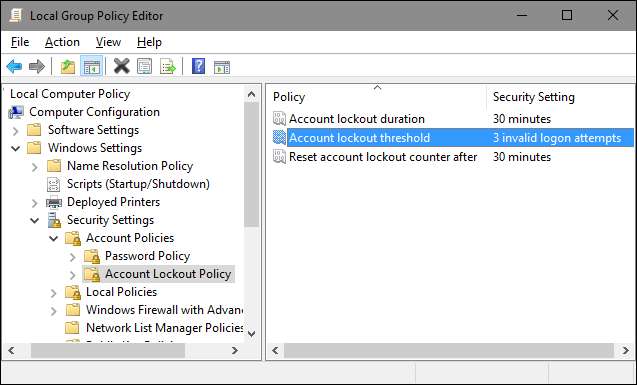
Jakmile se rozhodnete pro nastavení, která chcete použít, zavřete Editor místních zásad skupiny. Nastavení proběhne okamžitě, ale protože ovlivňují přihlášení, budete se muset odhlásit a znovu přihlásit, abyste si mohli zobrazit platné zásady. A pokud chcete celou věc znovu vypnout, vraťte se zpět a změňte nastavení „Prahová hodnota pro uzamčení účtu“ zpět na 0.







